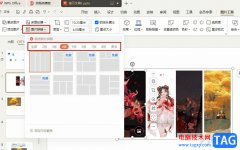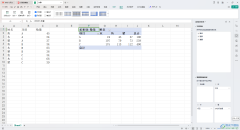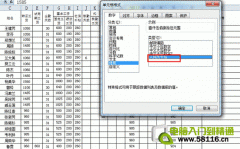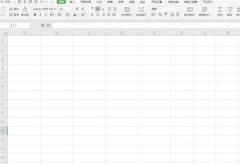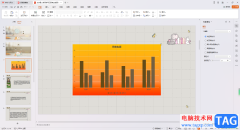在进行办公时,我们都或多或少地会需要使用到wps这款软件,在WPS中我们可以同时使用word文档,excel表格和powerpoint演示文稿等常用办公软件,非常地方便实用。在WPS
Word中进行办公时,我们会发现一按回车键就会自动进行编号,但其实我们很多时候都不需要这样的效果。那小伙伴们知道WPS
Word中如何取消回车自动进行编号的效果吗,其实取消方法有很多,小编今天为小伙伴们带来两种取消方法,操作起来都非常简单的,小伙伴们可以分别进行尝试。接下来,小编就来和小伙伴们分享具体的操作步骤了,有需要或者是有兴趣了解的小伙伴们快来和小编一起往下看看吧!
操作步骤
第一步:使用WPS打开Word文档,可以看到在原本有编号的地方回车后会自动进行编号;
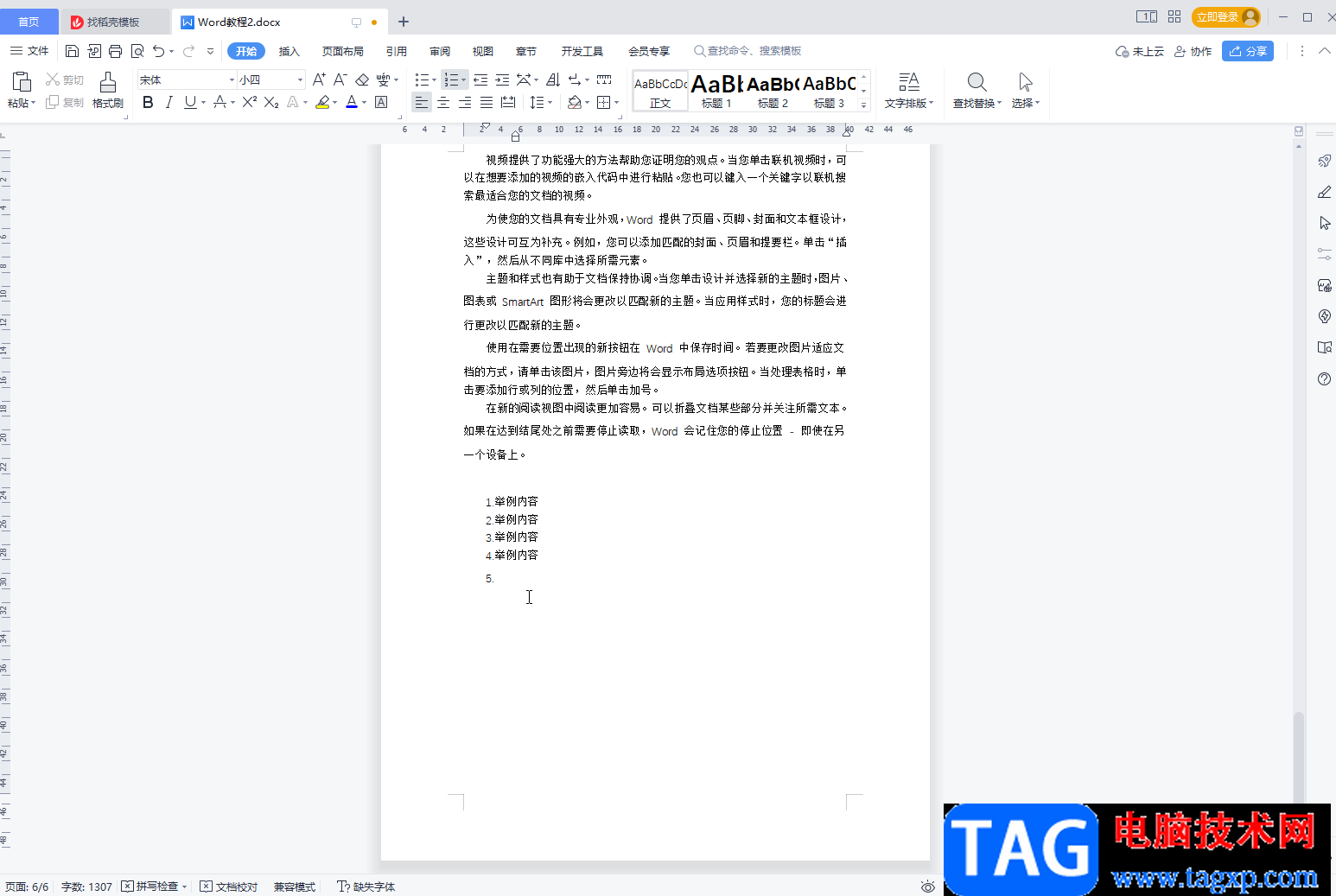
第二步:方法1.在界面左上方点击“文件”,在子选项中点击“选项”;
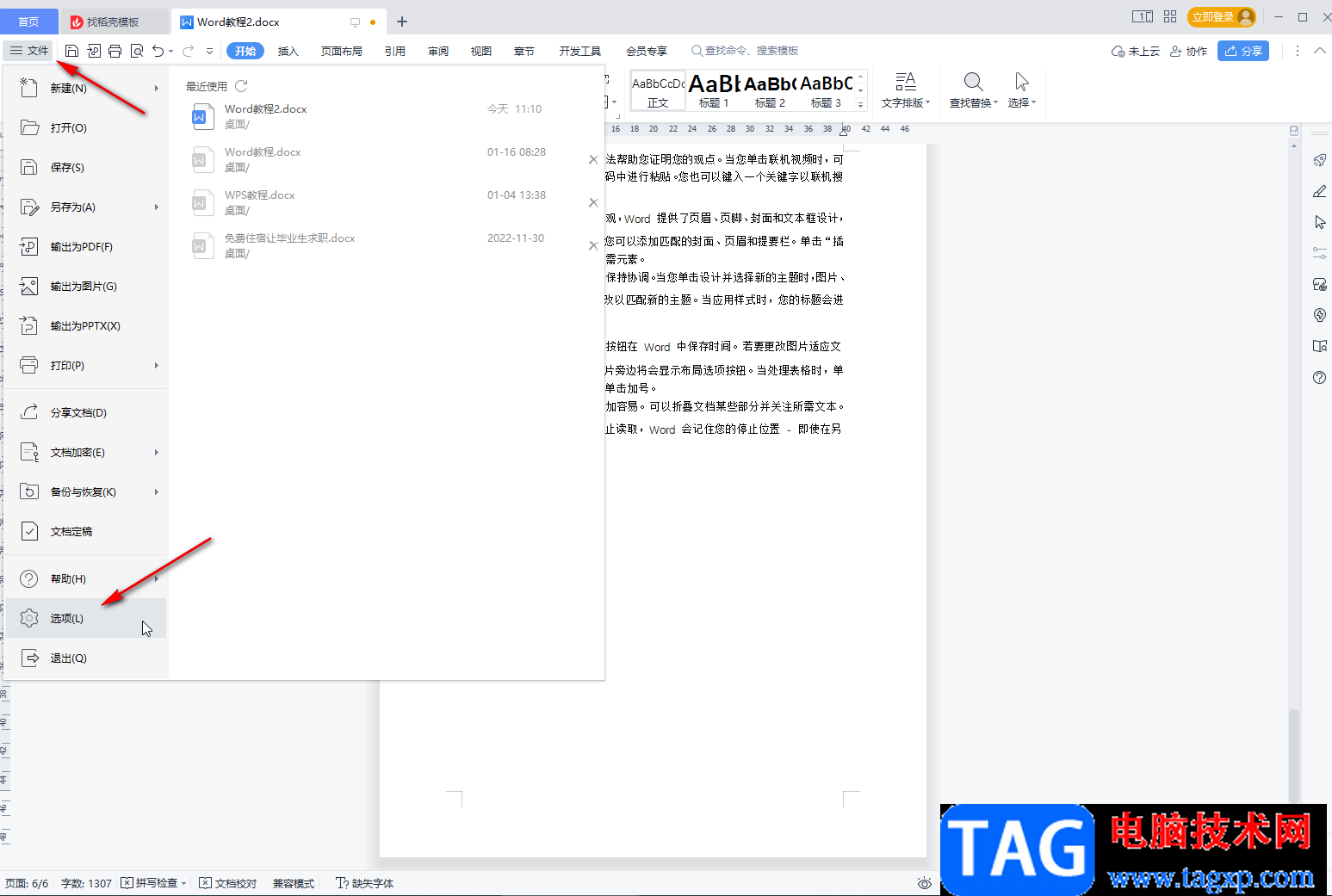
第三步:进入窗口后切换到“编辑”栏, 然后点击取消勾选“键入时自动应用自动编号列表”并进行确定;
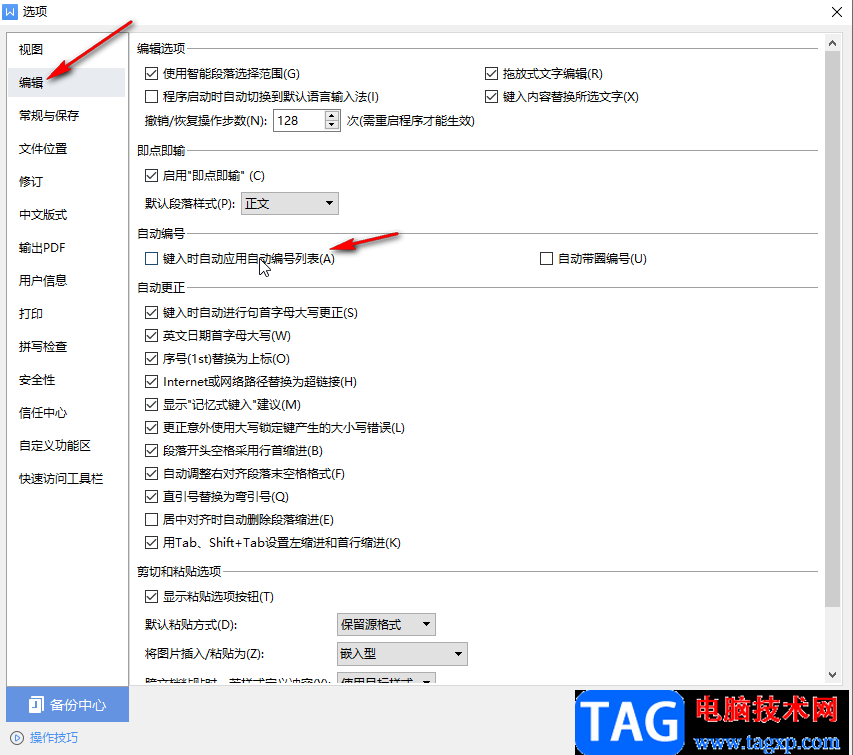
第四步:这样后续按回车键就不会自动进行编号了;
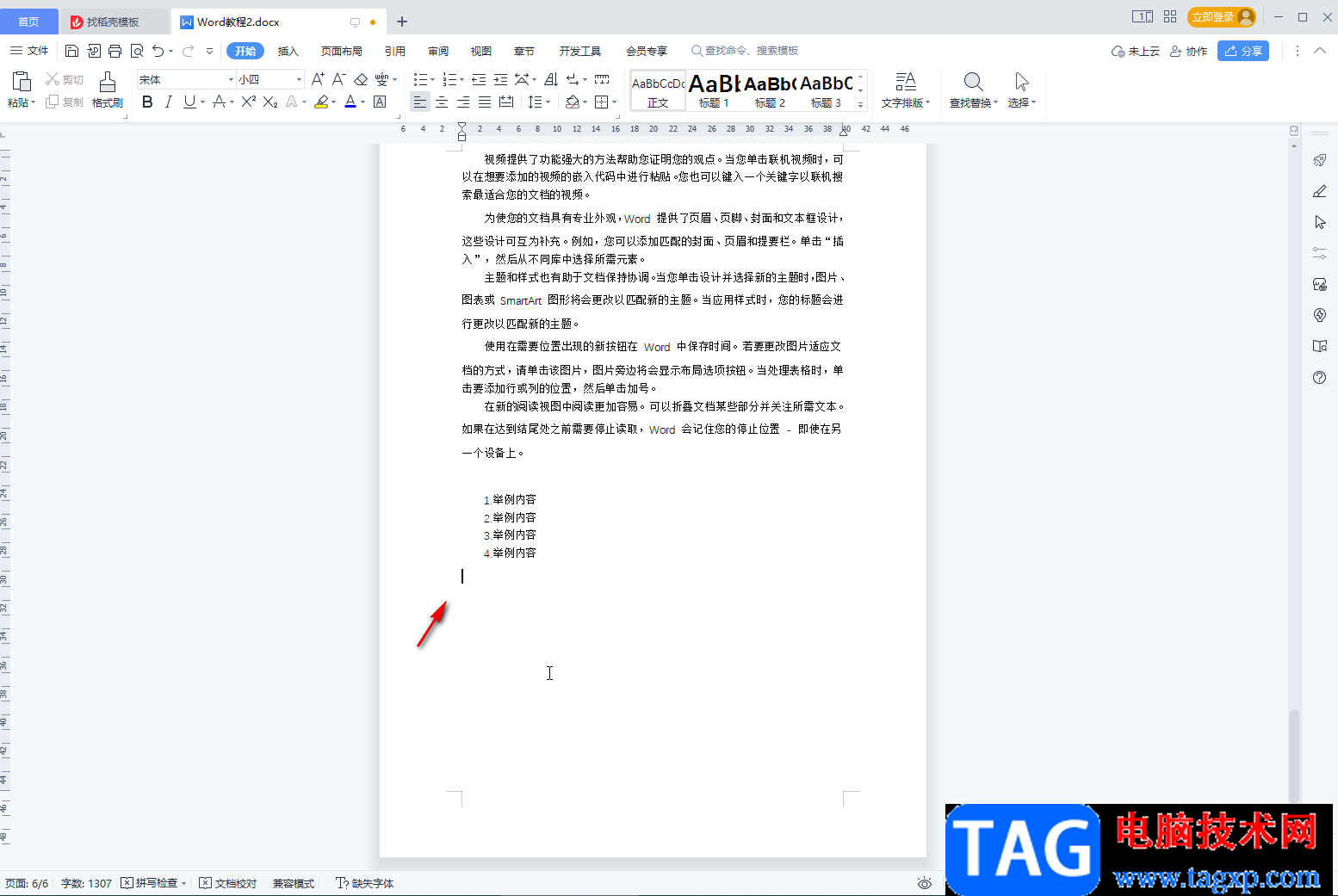
第五步:方法2.在回车时连续按两次,也可以取消自动编号。
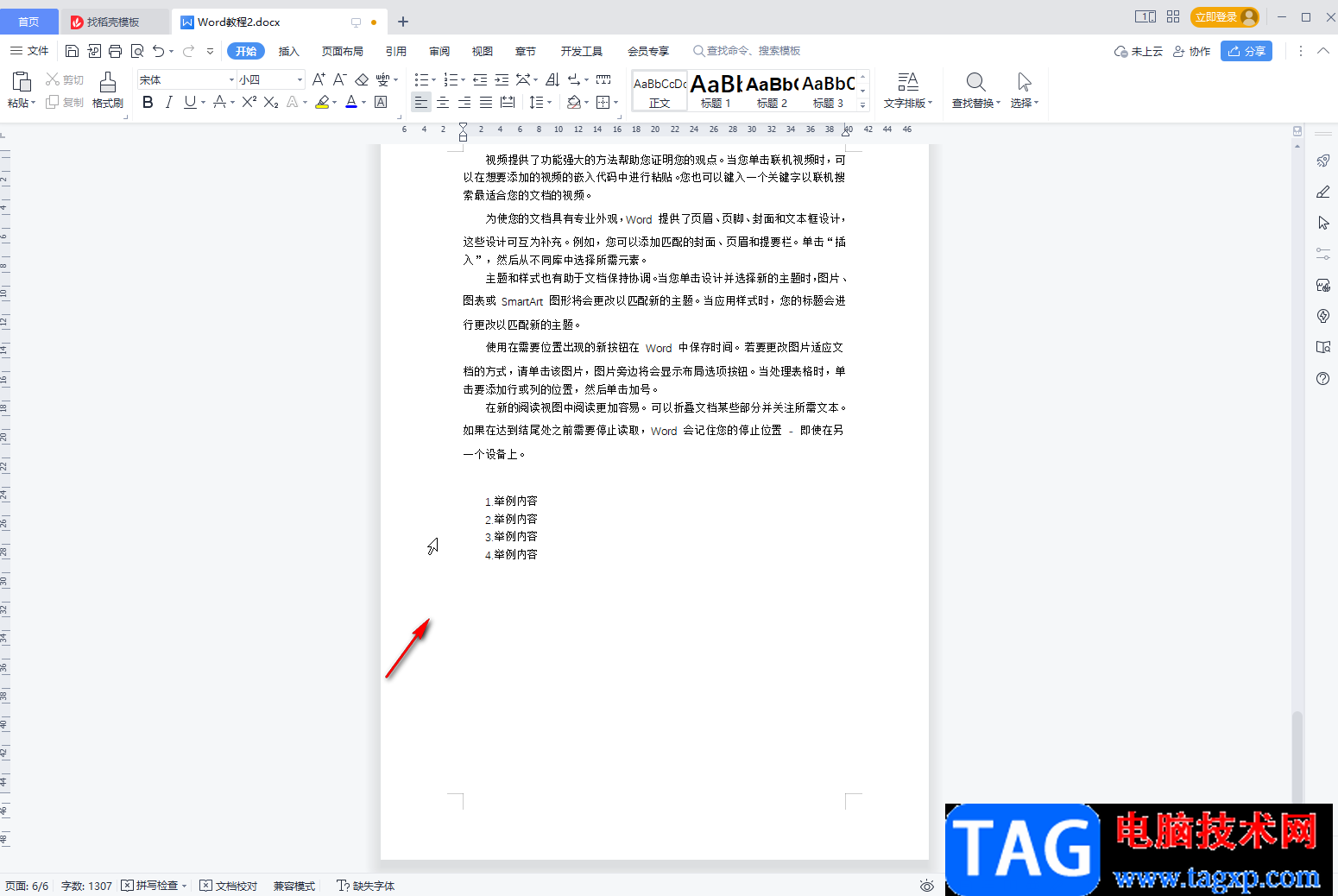
以上就是电脑版WPS Word中取消按回车键自动进行编号的方法教程的全部内容了。以上两种方操作起来都是非常简单的, 小伙伴们可以分别进行尝试。